MP4是我們日常生活中最常見的視頻文件格式,由于適配所有的播放器且有良好的播放品質,它成為人們最常用的視頻文件格式,沒有之一。但是,MP4的硬傷也很明顯,就是會占用大量存儲空間。遇到了想要拍攝下來的瞬間卻發現手機的內存告急,看似富裕的電腦空間被幾個視頻占據的滿滿當當,想要分享美好生活卻因上傳容量受限而不了了之。想要隨意壓縮視頻文件的大小,又想要保留無損的畫質,兩者兼顧很難嗎?不,今天就來教你獨門絕招。
一、壓縮MP4視頻的方式
方法1:將MP4轉換為占用內存小的視頻格式
壓縮MP4視頻的最簡單,最直接的方法之一就是將其轉換為占用內存較小的視頻格式,例如WMV,FLV等。下方是較為推薦的MP4壓縮轉換的格式列表,同時列舉了相關的優缺點,便于你更好的做出選擇。
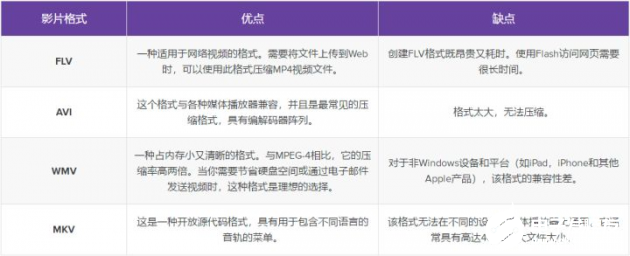
方法2:調整幀率,碼率和分辨率等參數設置。
壓縮MP4視頻的另一種方法是調整參數設置。
A、調整碼率:可以通過降低視頻文件的碼率來壓縮其大小。碼率大小與文件大小成正比,因此碼率越小,文件內存也會減小。但是需要注意的是,碼率的降低太多會降低視頻質量。因此,將碼率降低原始大小的20-30%是一個不錯的選擇。
B、更改文件的分辨率:任何文件的分辨率都決定文件的大小以及質量。像1920 * 1080P的高清視頻,可以將其減小到1280 X 720P,640 X 480、640 X 360和其他分辨率,以壓縮MP4的大小。最推薦的分辨率是640 X 480,因為它能與很多手機設備(Android,iPhone和iPad)以及包括Facebook,Vimeo和YouTube在內的各種流行網站兼容。
C、更改幀率:壓縮MP4文件大小時,還可以考慮降低文件的幀率。幀率與文件大小直接相關,因此降低幀率將直接影響文件內存。視頻的幀率越小,其文件內存將越小。
如果說單純的單純的數據展示不夠直觀,那么下面我們列出了國內常用的長視頻平臺和短視頻平臺MP4文件的建議設置,幫助大家參考。
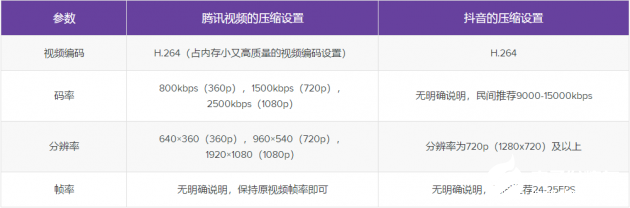
二、終極解決方案—萬興優轉
無論你想要使用上述哪種方法,一個專業和便捷的工具無疑可以幫助你事半功倍。想要隨意調節壓縮后的視頻大小,同時還要保證無損畫質,那么功能強大的萬興優轉就將是你的最佳選擇。你需要理由?非常簡單!
1、萬興優轉適用于Windows/Mac雙系統,幫助你輕松告別設備的限制。
2、使用萬興優轉壓縮視頻文件時,你可以自定義設置文件大小,空間由你來掌控。
3、即使在調整視頻分辨率,轉換視頻格式,選擇碼率以及其他參數的同時,你還能實時預覽視頻效果。
4、另外萬興優轉還提供了其他功能,例如視頻編輯,視頻刻錄等,可以幫助你更好地壓縮MP4視頻大小。
如何使用萬興優轉壓縮MP4視頻的操作步驟:
步驟1:將MP4視頻導入到萬興優轉
安裝并運行萬興優轉后,單擊"添加文件"按鈕瀏覽并選擇要壓縮的MP4視頻。或者,你也可以將文件拖拽到主窗口中
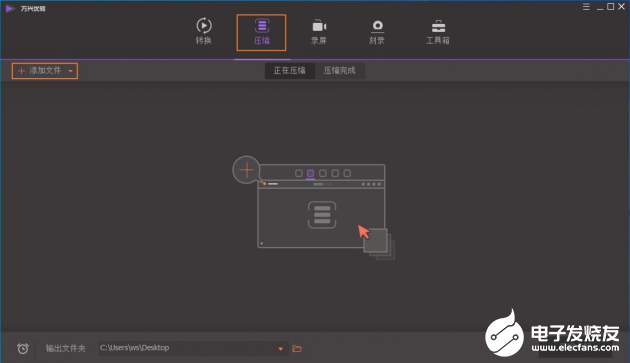
步驟2:自定義壓縮參數
單擊圖標將會彈出列表。在這里你可以自由調節視頻的比特率和分辨率等參數來控制文件大小和輸出質量,同時點擊預覽可以看到前20秒鐘的視頻畫面,然后點擊確定。
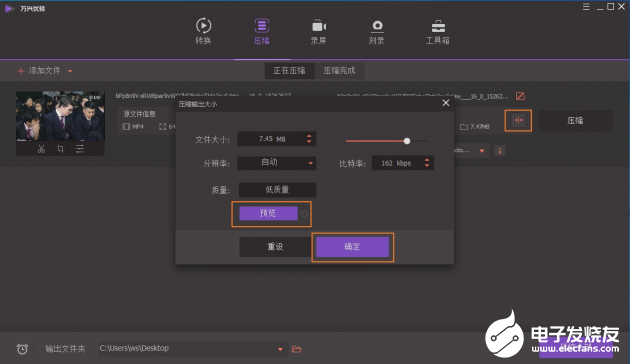
步驟3:保存新壓縮的MP4視頻
你可以添加多個視頻并一對一自定義壓縮設置。最后,點擊"壓縮全部"按鈕,批量壓縮MP4視頻大小。
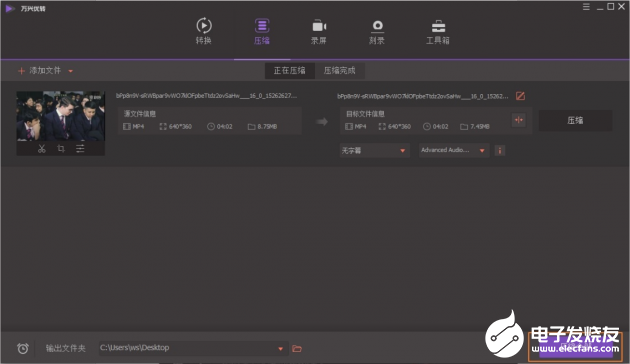
3個步驟助你輕輕松松玩轉MP4視頻壓縮,記錄和分享美好生活點滴,點擊下方鏈接下載你的視頻轉換終極方案。
發布評論請先 登錄
相關推薦
MOV格式與MP4格式的區別
AMS-MTX_4x4多功能視頻畫面控制器:重塑視頻處理新境界
慧視高效壓縮技術 解決多路視頻傳輸難點





 MP4視頻太大怎么辦?這款視頻壓縮軟件幫你搞定
MP4視頻太大怎么辦?這款視頻壓縮軟件幫你搞定











評論